Adicionando uma página em branco
O PDF Studio pode adicionar páginas em branco diretamente a um PDF. Isso pode ser útil se for necessário criar uma divisória ou adicionar páginas adicionais para conteúdo.
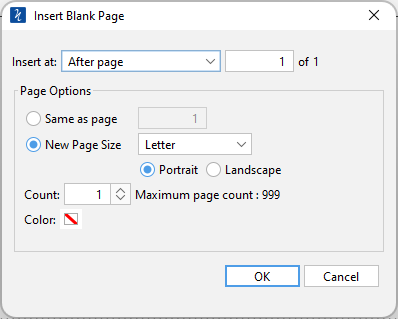
Como adicionar uma página em branco
- Vou ao Guia Páginas >
 Inserir >
Inserir >  Adicionar página em branco na barra de ferramentas ou use a tecla de atalho Ctrl + Shift + B (⌘ + Shift + B no Mac)
Adicionar página em branco na barra de ferramentas ou use a tecla de atalho Ctrl + Shift + B (⌘ + Shift + B no Mac) - Isso exibirá a caixa de diálogo Inserir página em branco. Insira as configurações que deseja usar para sua nova página em branco
- Clique em OK para adicionar a página ao documento
Configurações de página em branco
Inserir em - Onde no documento inserir a página em branco.
- Início do documento: insere a página em branco como página 1 do documento
- Fim do documento: insere a página em branco após a última página do documento
- Depois da página: insere a página em branco após a página especificada do documento
Tamanho da página - O tamanho da página recém-criada
- Igual à página: cria a página com as mesmas dimensões e orientação do número de página definido
- Tamanho: cria uma página usando as configurações de tamanho e orientação definidas nos menus suspensos